
Hướng dẫn cấu hình VPN PPTP Site-to-Site trên Mikrotik
Mạng riêng ảo hay VPN (Virtual Private Network) là một mạng riêng để kết nối các máy tính đến các công ty, giúp nhân viên
Mạng riêng ảo hay VPN (Virtual Private Network) là một mạng riêng để kết nối các máy tính đến các công ty, giúp nhân viên truy xuất thông tin từ xa thay vì phải trực tiếp kết nối tại văn phòng, dành cho các bạn làm việc WFH hoặc làm kế toán sử dụng app Misa cần truy xuất dữ liệu từ server.
Mikrotik L2TP/IPSec VPN có thể sử dụng với 2 phương thức:
Trong bài viết này, mình sẽ hướng dẫn các bạn cách cấu hình L2TP/IPSec VPN Remote Access dành cho các bạn làm việc WFH cần trao đổi dữ liệu từ nhà đến công ty.
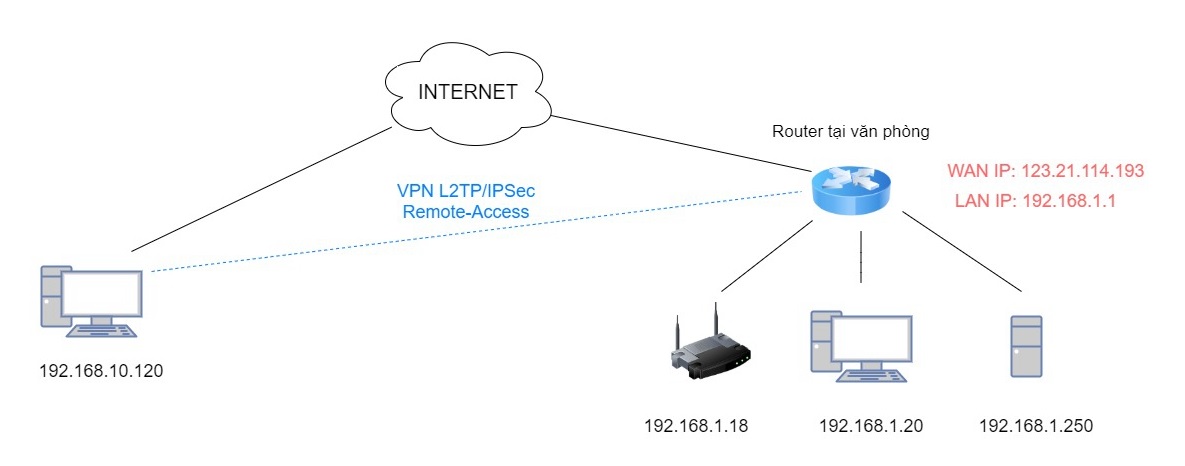
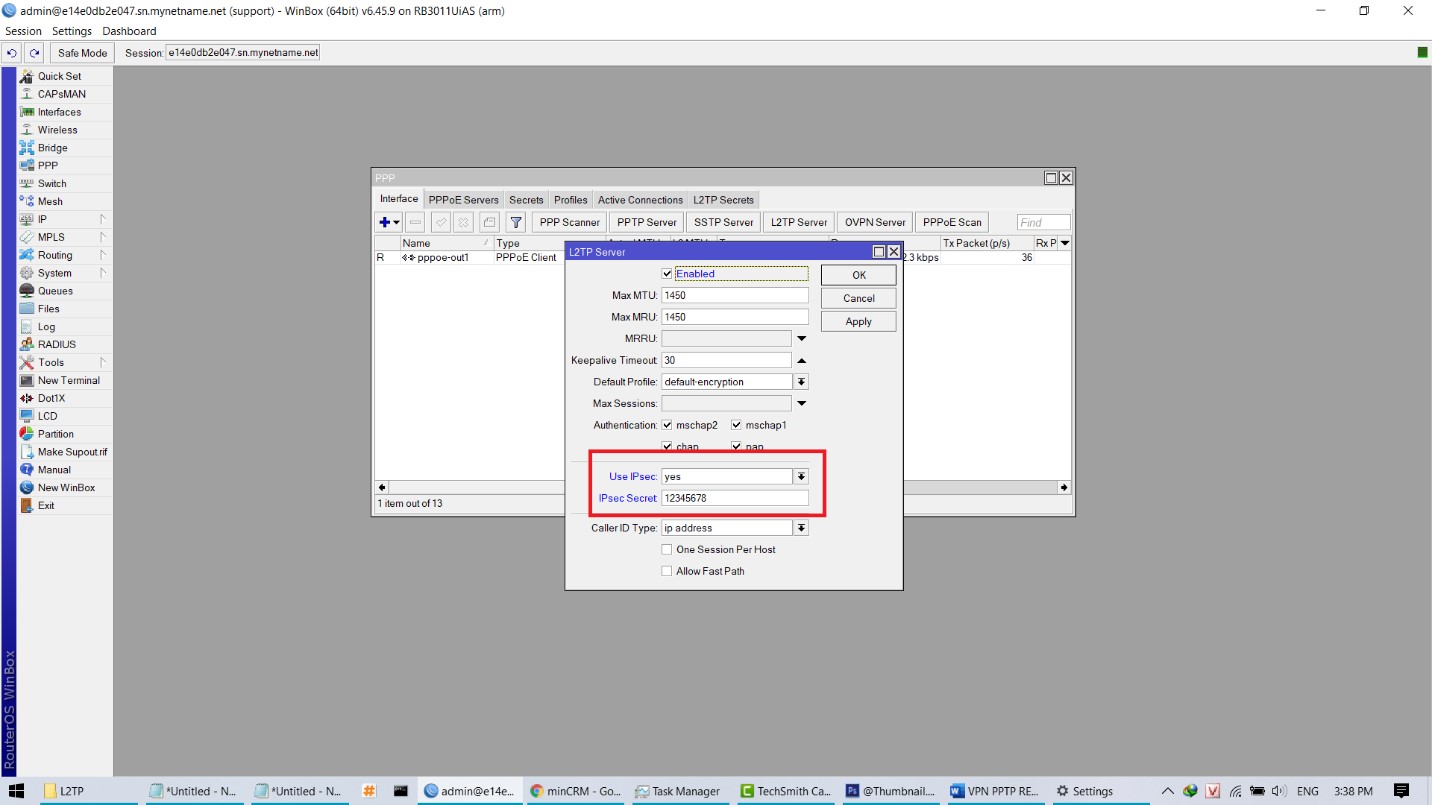
Mục đích: khi các client kết nối đến VPN Server sẽ tự cấp phát DHCP, tránh đụng, loop IP với IP Local.
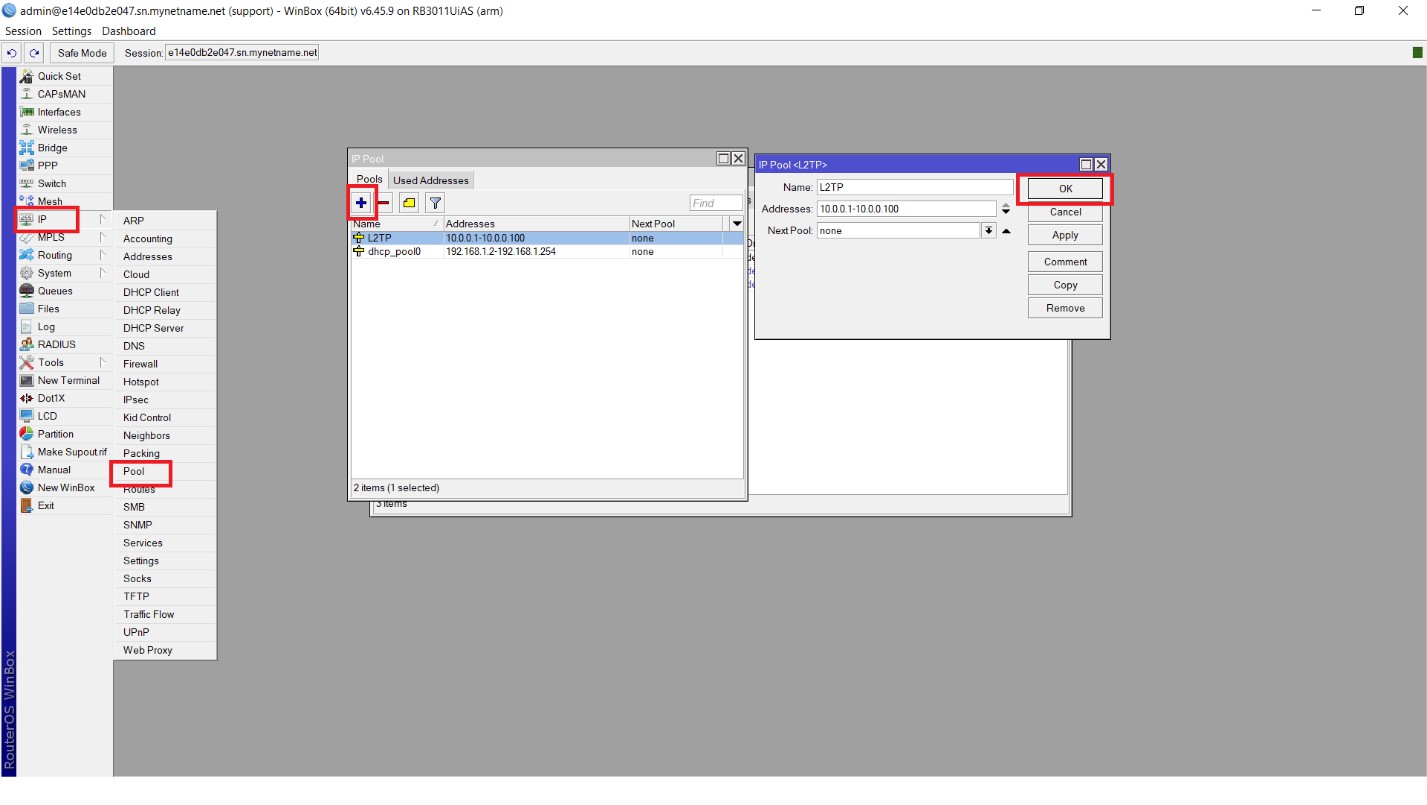
PPP -> Profiles -> Tick +
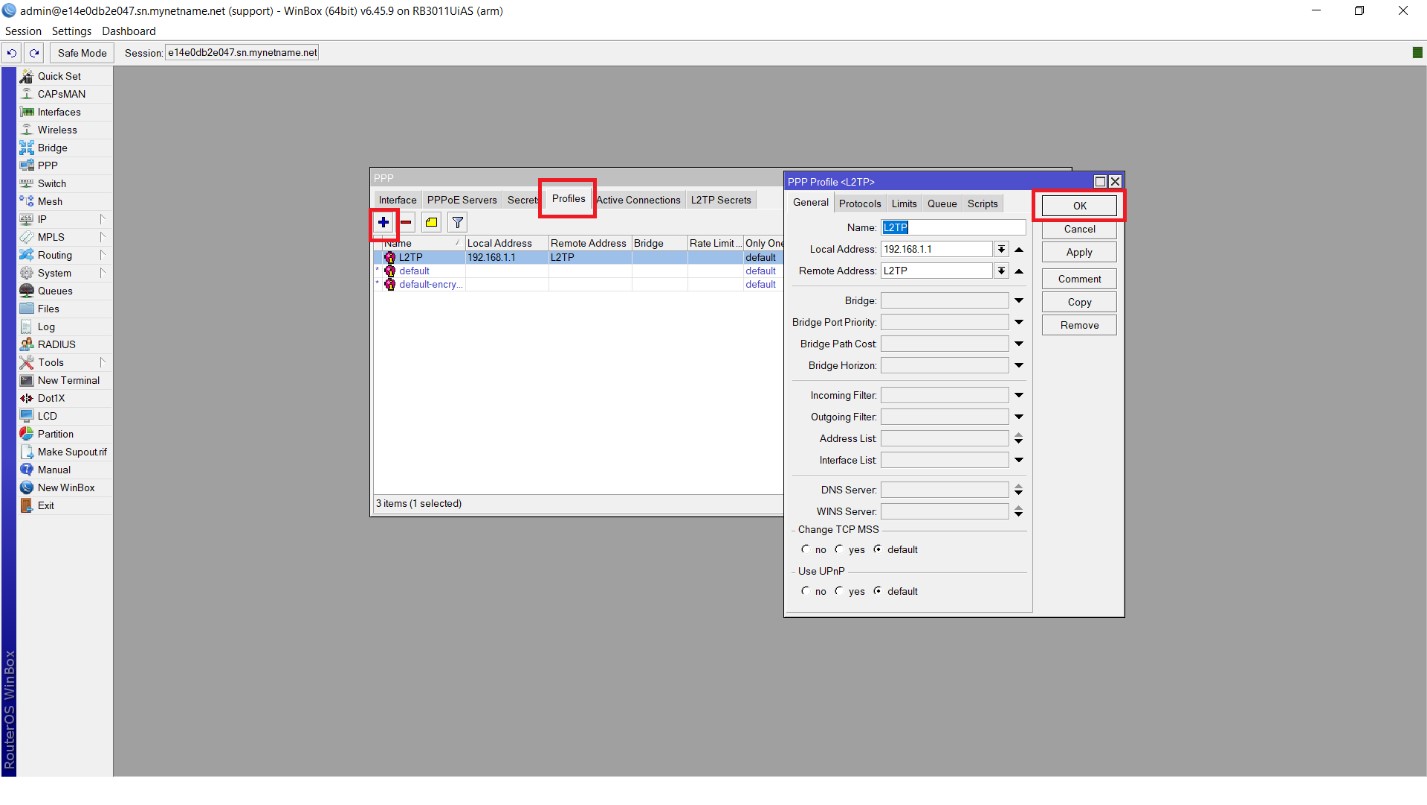
Local Addess: trỏ về Default Gateway của Bridge LAN.
Remote Addess: dãy IP Pool sẽ cấp cho client khi kết nối vào VPN Server.
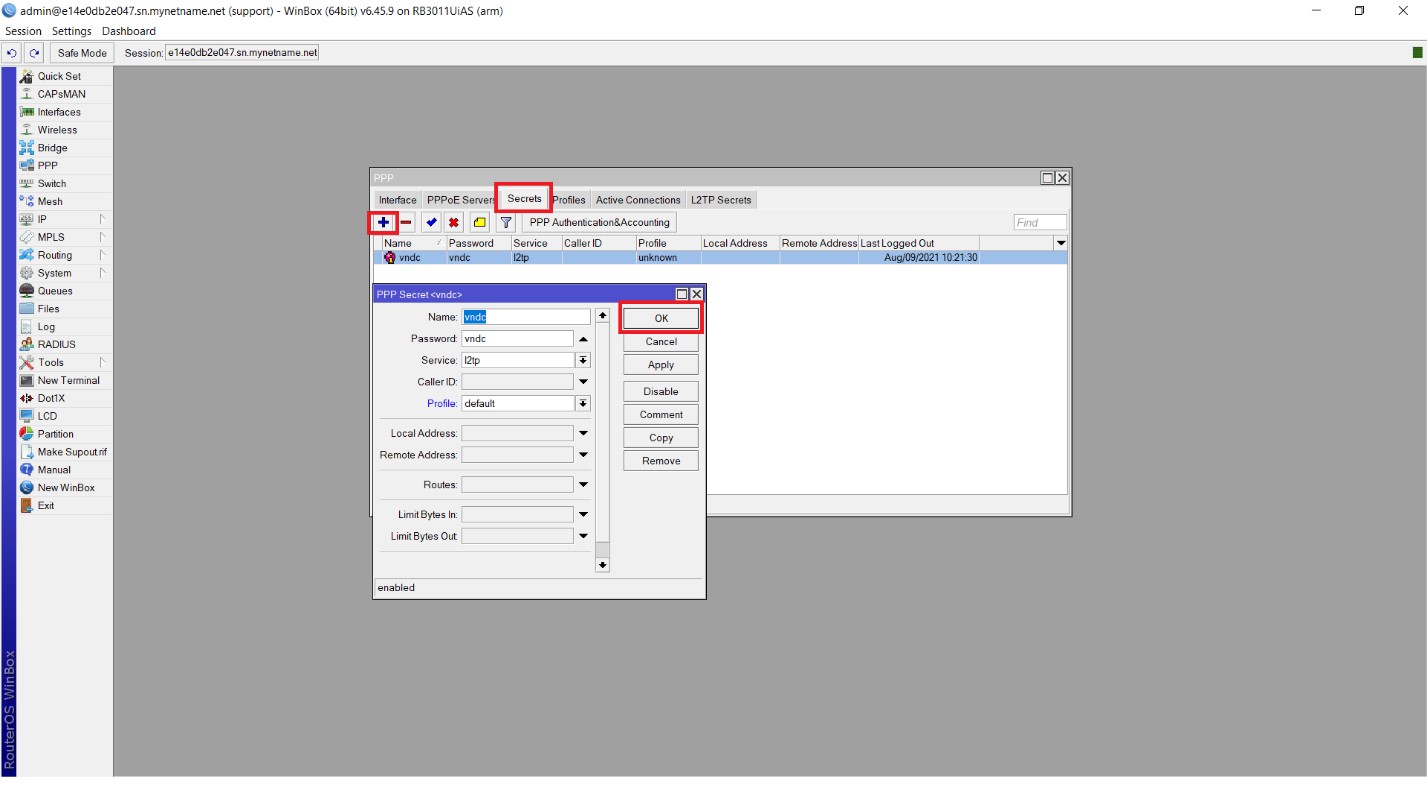
Profile: L2TP. Mục đích: khi người dùng nhập đúng username/password thì sẽ được áp dụng theo Profile đã cấu hình gồm IP Pool và IP Gateway.
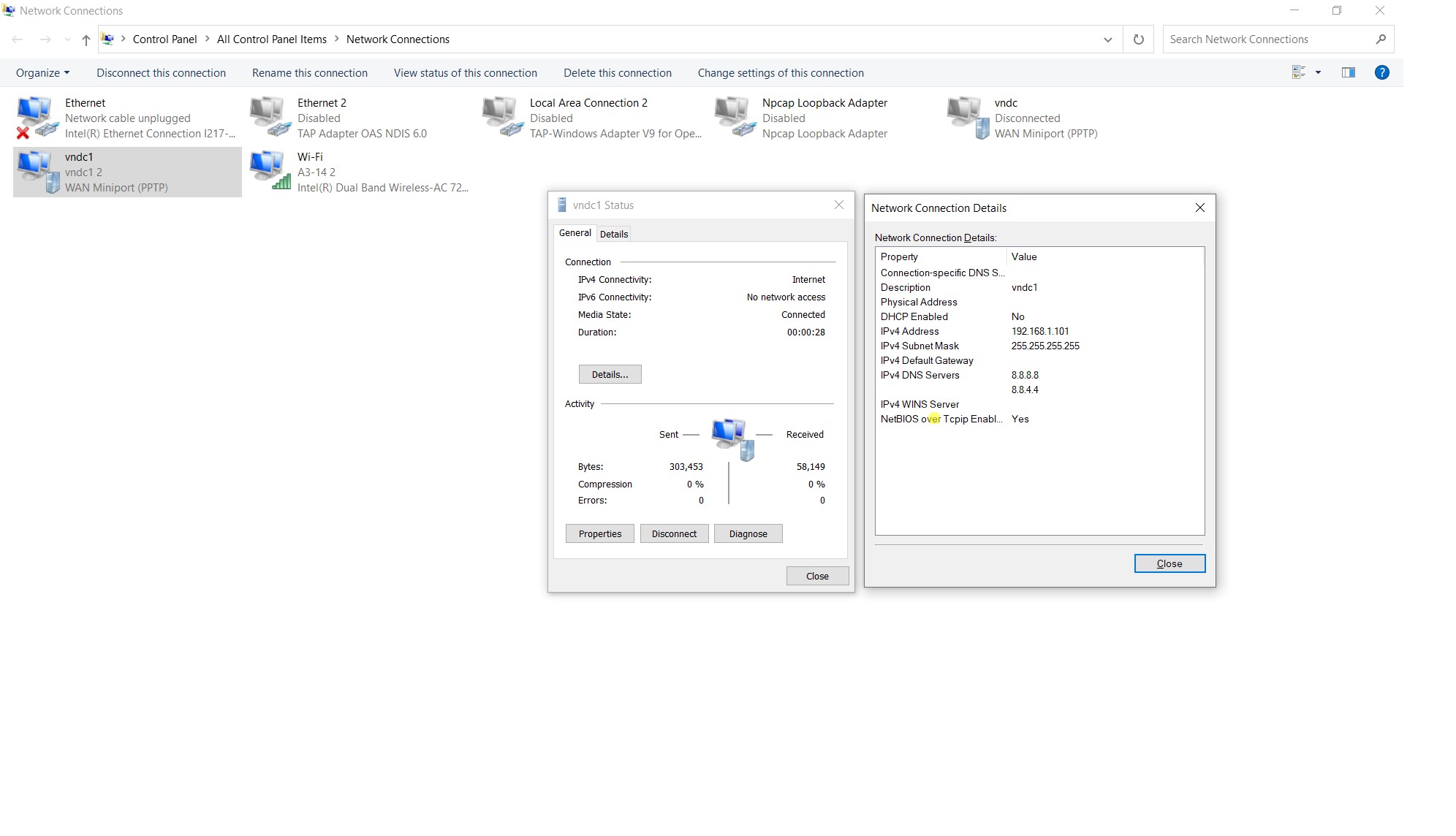
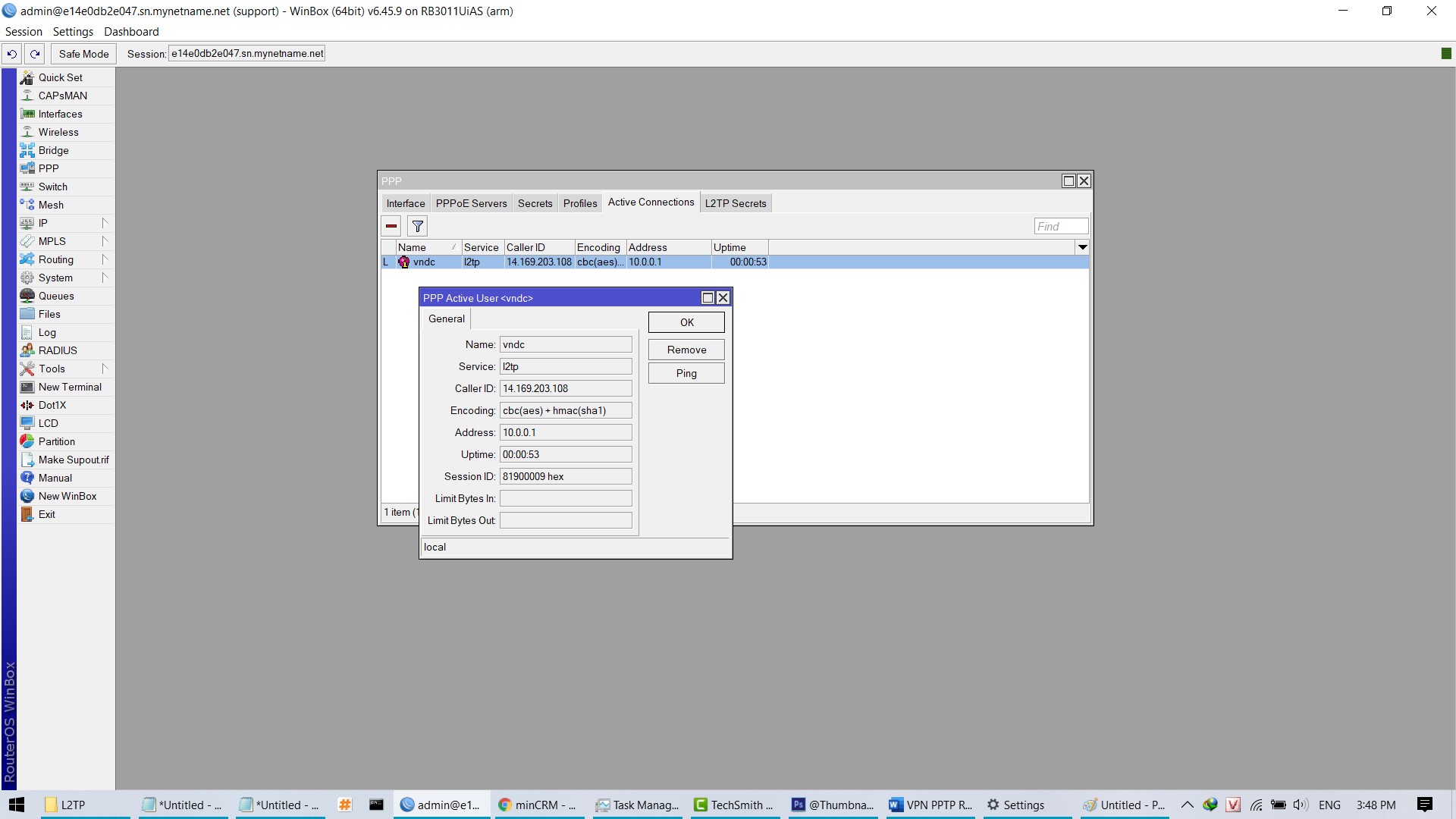
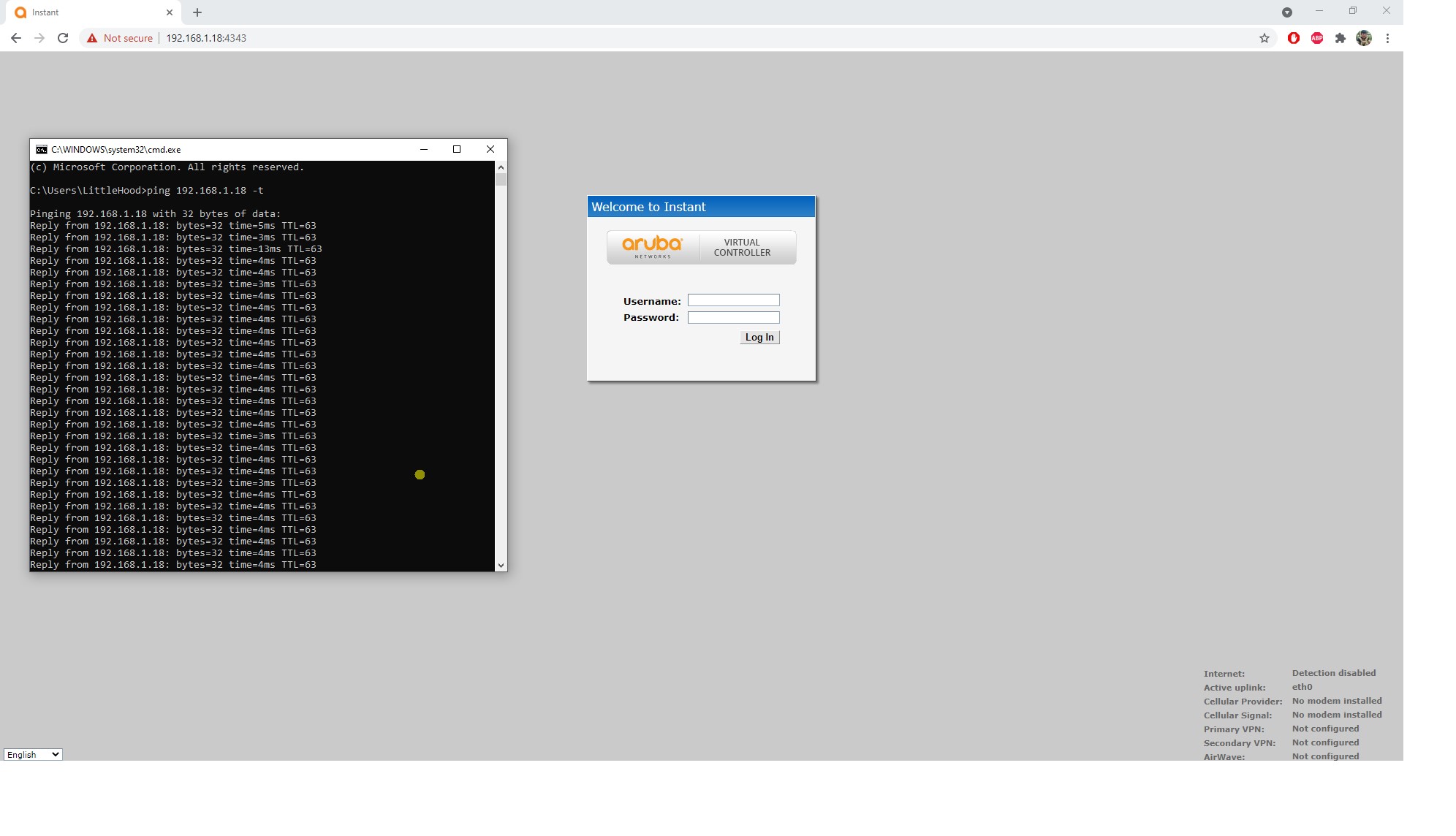 Sau khi cấu hình xong, các bạn kết nối VPN đến Router tại văn phòng, thử ping và trao đổi dữ liệu xem có lỗi gì xảy ra không nhé. Nếu như không có lỗi gì xảy ra, các bạn đã cấu hình thành công L2TP/IPSec VPN Remote-Access trên Mikrotik.
Sau khi cấu hình xong, các bạn kết nối VPN đến Router tại văn phòng, thử ping và trao đổi dữ liệu xem có lỗi gì xảy ra không nhé. Nếu như không có lỗi gì xảy ra, các bạn đã cấu hình thành công L2TP/IPSec VPN Remote-Access trên Mikrotik.
Nếu các bạn có gặp lỗi, vướng mắc gì trong lúc cấu hình thì các bạn có thể xem lại video mình hướng dẫn và đặt câu hỏi ở phía bên dưới nhé.
CHÚC CÁC BẠN THÀNH CÔNG

Mạng riêng ảo hay VPN (Virtual Private Network) là một mạng riêng để kết nối các máy tính đến các công ty, giúp nhân viên

HƯỚNG DẪN QOS DỰA VÀO KẾT NỐI -Có một số người trong chúng ta có thể đã gặp phải trường hợp khi máy tính hkhách



